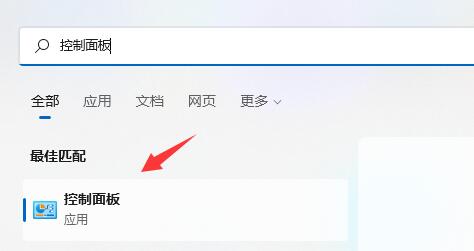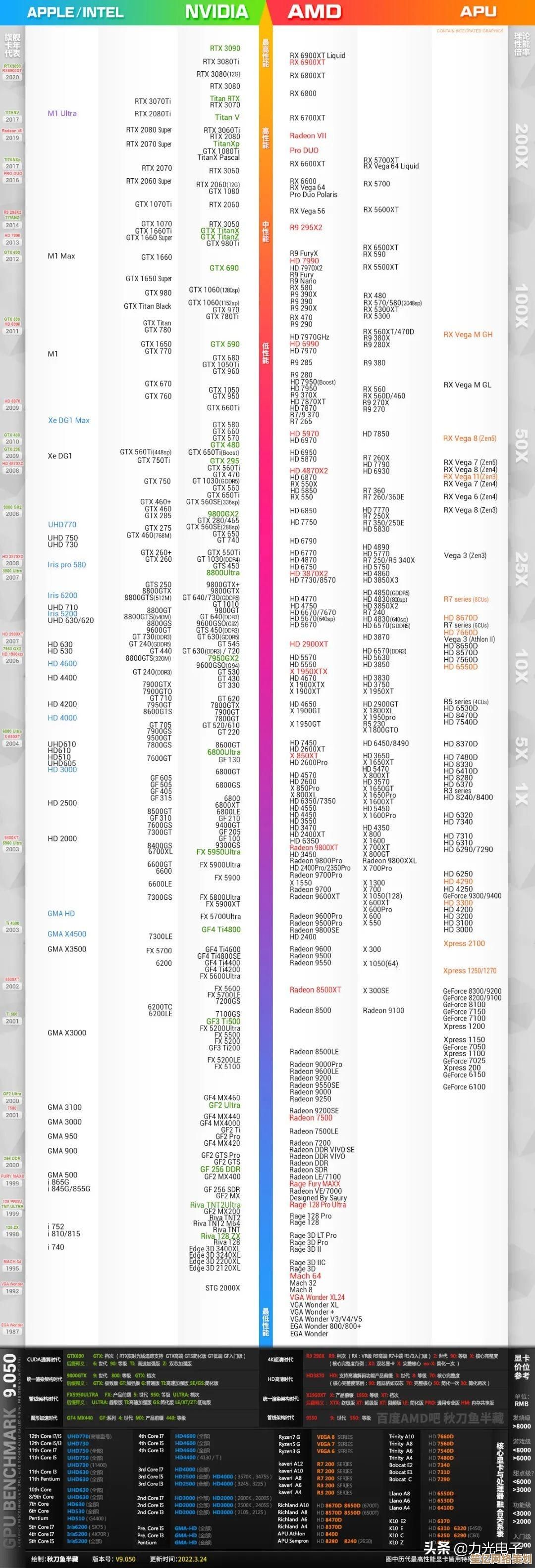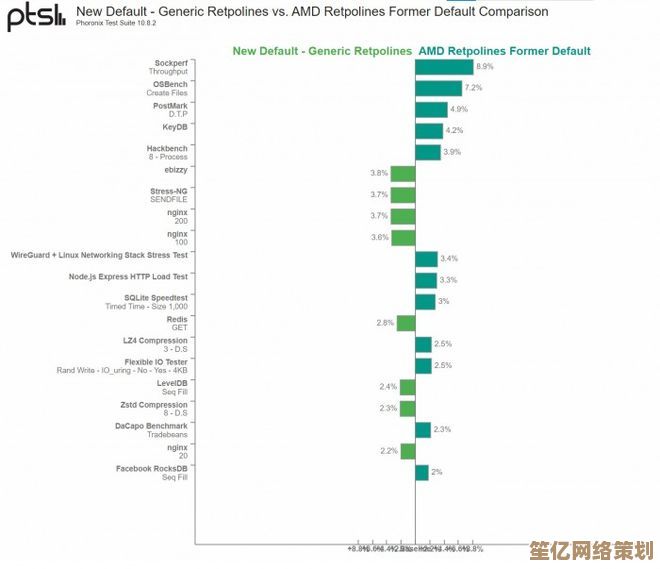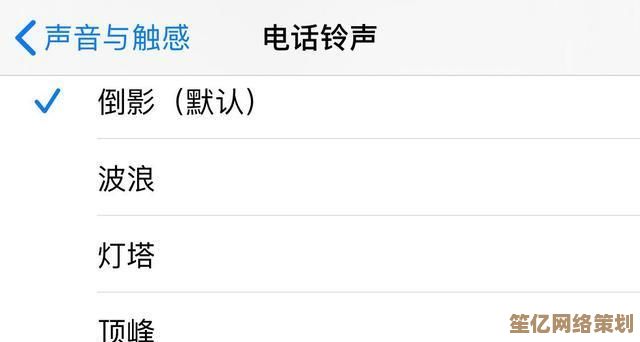轻松掌握Windows 11安全模式:快速开启步骤与实用功能解析
- 游戏动态
- 2025-10-09 17:51:19
- 1
本文目录导读:
搞定Windows 11安全模式,其实没你想得那么难!
我有个朋友,前几天电脑开机后一直卡在转圈界面,急得差点把键盘砸了,后来我提醒他试试安全模式,结果五分钟就解决了驱动冲突问题,他一脸震惊:“安全模式?那不是专业人士才懂的东西吗?” 🤯 其实真不是!今天我就用最接地气的方式,聊聊怎么玩转Win11的安全模式——毕竟谁还没遇到过系统抽风的时候呢?
为什么安全模式像“系统创可贴”?
先吐槽一句:微软把Win11的界面做得越来越花哨,但找安全模式的入口反而更绕了…(微软你是不是故意的?)不过说真的,安全模式的核心价值在于剥离冗余——它只加载最基础的驱动和服务,像给系统做“减法”,比如当你遇到:
- 蓝屏循环播放的死亡画面
- 某个软件安装后系统突然变蜗牛
- 显卡驱动更新完屏幕开始闪雪花
这时候安全模式就像个急救室,让你在“素颜”状态下排查问题,我上次手贱装了个冷门壁纸软件,结果资源管理器疯狂崩溃,就是在安全模式里秒删解决的。💡
三种进入姿势,总有一款适合你
方法1:shift+重启暴力美学(最推荐新手)
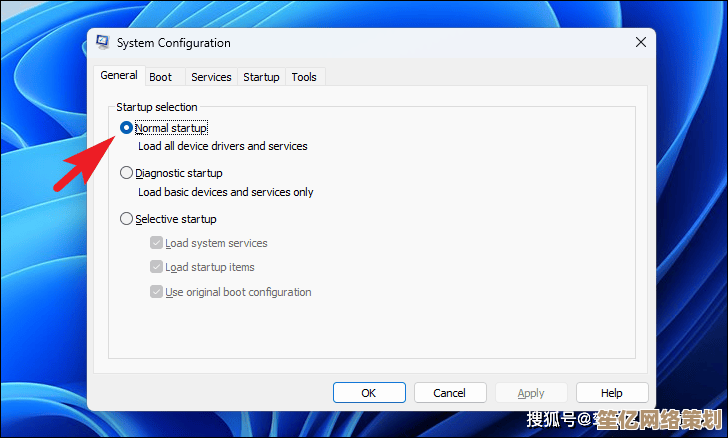
- 对着开始菜单的电源按钮按住Shift键点重启,系统会进入蓝色选项界面
- 依次选 疑难解答→高级选项→启动设置→重启
- 重启后按数字键4或F4进入安全模式
- ✨个人经验:这招相当于“系统主动配合你调试”,比强行中断开机更安全
方法2:设置里钻迷宫(适合有耐心的人)
- 打开设置→系统→恢复→高级启动下的“立即重新启动”
- 后续步骤同方法1…但说实话我从来记不住路径,每次都要鼠标逛大观园🌚
方法3:命令行的极客浪漫(装X必备)
- Win+R输入
msconfig→引导标签→勾选安全引导→最小化 - 重启后自动进入安全模式,用完记得回来取消勾选!
- ⚠️警告:我有次忘了取消,结果正常重启了三次都进安全模式,差点以为电脑坏了…
安全模式下能干啥?不能干啥?
实用场景清单:
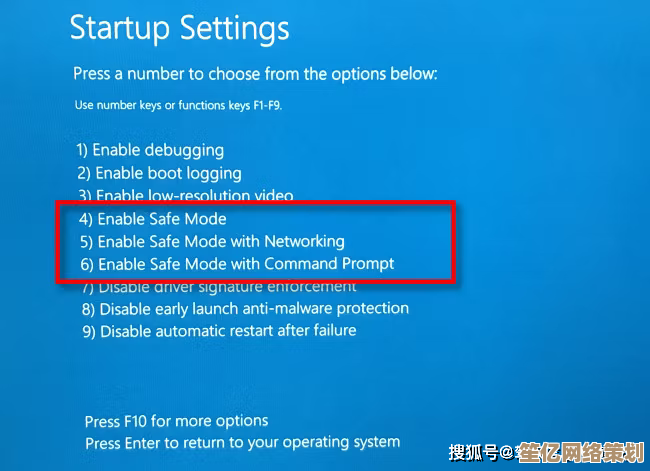
- 删流氓软件:比如某压榨机般的国产软件,正常模式卸载会弹挽留窗口,安全模式下直接灰飞烟灭
- 驱动回滚:有次更新声卡驱动后麦克风杂音,在安全模式用设备管理器回退版本,效果拔群
- 杀毒深潜:某些病毒正常模式会“装死”,安全模式下一抓一个准
限制提醒:
- 不能打游戏!🎮(显卡驱动没加载,画面分辨率堪比马赛克)
- 部分外设失灵(我的RGB键盘在安全模式下变朴素白光,居然有点好看)
- 网络功能默认关闭,需要手动选“带网络的安全模式”
一个真实案例:拯救被篡改的浏览器
上个月我表妹的电脑主页被劫持成某个山寨导航站,常规杀毒无效,我让她进安全模式后:
- 用自带浏览器(居然能运行!)下载了恶意软件专杀工具
- 扫描出三个隐藏插件,直接删除
- 重置浏览器设置后正常重启——问题解决!
整个过程像给电脑做了个胃镜,精准找到病灶,她后来感叹:“原来安全模式是电脑的‘安全屋’啊!” 🛡️
最后说两句
其实Windows系统就像个偶尔闹脾气的老朋友,而安全模式就是它的“冷静期”,没必要把它想象得多高深,关键是在系统作妖时,你知道有这么一个后悔药按钮,下次遇到问题别急着重装系统(重装半小时,装软件一整天啊!),先花三分钟进安全模式试试,说不定有惊喜~
(对了,如果你有更奇葩的安全模式使用经历,欢迎评论区分享!我至今记得有人在安全模式里修好了打印机驱动,结果发现是USB线松了…这算玄学维修吧?😂)
本文由郭璐于2025-10-09发表在笙亿网络策划,如有疑问,请联系我们。
本文链接:http://waw.haoid.cn/yxdt/22870.html